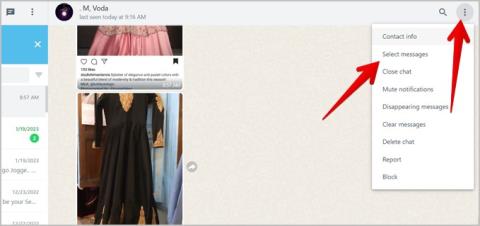Android、iPhone、PC で Telegram のダウンロードしたファイルを見つける場所

Telegram でダウンロードしたファイルが見つからないのですか? iPhone、Android、PC で Telegram からダウンロードした写真、ビデオ、ファイルを見つけるには、ここを知ってください。

YouTube Music の私のお気に入り機能の 1 つは、スマート ダウンロードです。YouTube Music を有効にすると、定期的に聴く曲の一部が自動的にダウンロードされます。YouTube にも同じ機能が追加されました。YouTube Music と同様に、いくつかの YouTube 動画が自動的にダウンロードされます。ここでは、YouTube と YouTube Music のスマート ダウンロード オプションを有効または無効にする方法と、その使用方法と設定方法を説明します。
まずは YouTube アプリから始めましょう。
目次
YouTube でスマート ダウンロードを有効/無効にする方法
スマート ダウンロード オプションは、Android、iOS、iPadOS でのみ利用できます。これはまだウェブ上では利用できませんが、これは YouTube と YouTube Music の両方に当てはまります。
1.まず、携帯電話で YouTube アプリを開きます。次に、右上隅にあるプロフィールアイコンをタップします。
2.ここで、リストから[設定]オプションを選択して YouTube 設定を開きます。

3. [設定] で、[バックグラウンドとダウンロード]オプションを選択します。
4. [スマート ダウンロード]オプションが表示されます。横にあるトグルを有効にするだけで、スマート ダウンロード機能が有効になります。無効にするには、オフにします。

5.モバイル データを使い果たしたくない場合は、[Wi-Fi 経由でのみダウンロード] の横にあるトグルを有効にします。この設定は手動ダウンロードにも適用されます。したがって、これを有効にすると、手動でダウンロードしている場合でもビデオをダウンロードできなくなります。

6. [ダウンロード品質]オプションをタップしてビデオ解像度を選択することもできます。ビデオはバックグラウンドで自動的にダウンロードされるため、 「毎回確認する」を選択してもプロンプトは表示されません。また、このオプションは、手動でダウンロードするビデオにデフォルトの品質を割り当てます。この設定は、YouTube のデータ節約設定も上書きします。

有効にすると、YouTube はスマート ダウンロード経由で約 10 本のビデオをダウンロードします。また、ダウンロードされるビデオの長さは通常約 8 ~ 40 分です。
YouTube のスマート ダウンロードでダウンロードしたビデオにアクセスする方法
インターネットに接続していない場合、YouTube アプリを開くと、ダウンロードされたすべてのビデオが表示されます。[ダウンロード] セクションで、[スマート ダウンロード]セクションまで下にスクロールして、自動的にダウンロードされたビデオにアクセスします。

1.インターネットに接続しているときにスマート ダウンロードをチェックアウトしたい場合は、右下隅にある[ライブラリ]をタップします。
2.ここで、ライブラリから[ダウンロード]オプションを選択します。[ダウンロード] ページが開き、[スマート ダウンロード]セクションまで下にスクロールしてビデオを視聴できます。

YouTube で Smart Downloads でダウンロードした動画を削除する方法
まず、これらのビデオを削除する必要はありません。YouTube はそれらを自動的に削除し、毎日異なるビデオのセットをダウンロードします。ただし、手動でダウンロードすることを選択した場合は、ダウンロード ページを開いてダウンロードできます。YouTube 上のビデオを削除するのにインターネット接続は必要ありません。
1. YouTube アプリを開くだけです。インターネット接続がない場合は、ダウンロードページが直接開きます。または、 [ライブラリ] > [ダウンロード]から手動で開くこともできます。

2. [スマート ダウンロード]セクションまで下にスクロールし、削除するビデオの横にあるケバブ メニュー (3 点メニュー)をタップします。
3.開いたメニューで、[ダウンロードから削除]オプションをタップして、特定のビデオを削除します。

スマート ダウンロード オプションでは、約 10 本のビデオをダウンロードします。すべて削除できます。設定からすべてを削除することもできます。スマート ダウンロードでダウンロードしたビデオだけでなく、手動でダウンロードしたビデオも削除されることに注意してください。
1.スマート ダウンロードからのビデオを含む、ダウンロードしたすべてのビデオを削除するには、右上のプロフィール アイコンをクリックし、 [設定]オプションを選択します。

2.設定で、「バックグラウンドとダウンロード」オプションを選択し、 「すべてのダウンロードを削除」オプションをタップします。ポップアップの[削除]ボタンをタップして確認します。

3.これにより、すべての手動ダウンロードとスマート ダウンロードが削除されるだけでなく、今後 7 日間 YouTube 動画のダウンロードが停止されます。スマート ダウンロードを再度開始するには、[ライブラリ] > [ダウンロード]を開き、 [スマート ダウンロード] セクションの下にある[今すぐ更新]ボタンをタップします。これにより、曲のダウンロードが再び開始されます。

スマート ダウンロードによってダウンロードされたビデオのみを削除するには、[YouTube設定] > [バックグラウンドとダウンロード]からスマート ダウンロードをオフにしてから、スマート ダウンロードオプションの横にあるトグルを無効にします。

YouTube Music でスマート ダウンロードを有効または無効にする方法
YouTube Music には、YouTube アプリよりもずっと前からスマート ダウンロード機能がありました。見たことのない動画をダウンロードする YouTube とは異なり、YouTube Music は主に繰り返し聞く曲をダウンロードします。また、10 本のビデオのみをダウンロードする YouTube とは異なり、YouTube Music は多くの曲、アルバム、プレイリストをライブラリにダウンロードします。
1. YouTube Music のスマート ダウンロードを有効または無効にするには、アプリを開いて右上隅にあるプロフィール アイコンをタップします。
2.リストから[設定]オプションを選択して、YouTube Music 設定を開きます。

3.ここで、上部にある[ライブラリとダウンロード]オプションを選択します。
4.次のページで、スマート ダウンロードの横にあるトグルを有効または無効にしてオンまたはオフにします。

5. [スマート ダウンロード] オプションの下に、自動的にダウンロードする曲の数を選択するスライダーがあります。デフォルトでは 100 曲に設定されていますが、最大 500 曲まで増やすことができます。YouTube Music では、曲だけでなく、プレイリスト全体、お気に入りの曲、おすすめの曲やプレイリストもダウンロードできます。

YouTube Music のスマート ダウンロードでダウンロードした曲にアクセスする方法
1. YouTube Music のスマート ダウンロードでダウンロードした曲にアクセスするには、右下隅にあるライブラリを開きます。
2.ライブラリで、「ダウンロード」オプションを開きます。
3.ここには、手動でダウンロードしたプレイリストとアルバム、およびスマート ダウンロードによってダウンロードしたプレイリストとアルバムが表示されます。

4.ここではダウンロードした両方の音楽が一緒にリストされますが、2 つを簡単に区別できます。手動でダウンロードしたプレイリストとアルバムには、名前の下にチェックマークが表示されます。一方、スマート ダウンロードによってダウンロードされたプレイリストとアルバムには、名前の下に星のアイコンが表示されます。

5.プレイリストやアルバムとは別に、スマート ダウンロードでは個別の曲もダウンロードされます。オフライン ミックステープ プレイリストを開いてアクセスできます。これは自動的に生成されるプレイリストです。
YouTube Music のスマート ダウンロードでダウンロードした曲を削除する方法
スマート ダウンロードによってダウンロードされたすべてのプレイリスト、アルバム、および個々の曲は、それらの曲またはプレイリストを再生する頻度が減少すると、自動的に削除されます。ダウンロードは、その時点で好みのコンテンツで常に更新されます。
1.手動で削除するには、[ライブラリ] > [ダウンロード]を開き、プレイリストまたはアルバムの横にあるケバブ メニューをタップします。ポップアップ メニューで、[ダウンロードを削除]オプションを選択してそれらを削除します。

現時点では、プレイリストやアルバムを開いて特定の曲を削除することはできません。プレイリスト全体を削除する必要があります。
また、上部のプロフィール アイコン> [設定] > [ライブラリとダウンロード] をタップし、[ダウンロードをクリア]オプションを選択して、手動でダウンロードしたものも含めてすべてのダウンロードを削除することで、すべてのプレイリスト、アルバム、曲を削除できます。

Smart Downloads でダウンロードした曲のみを削除したい場合は、Smart Downloadsオプションをオフに切り替えるだけで自動的に削除されます。

YouTube と YouTube Music のスマート ダウンロード
スマート ダウンロードは優れた機能ですが、実際には両方のプラットフォームで動作が異なります。YouTube はまだ視聴していない動画をダウンロードしますが、YouTube Music は繰り返し聴く曲、プレイリスト、アルバムをダウンロードします。手動ダウンロードの代わりに、 YouTube で手動でダウンロードすることもできます。また、スマート ダウンロードではショート動画はダウンロードされません。ただし、必要に応じて、YouTube でショート動画を手動でダウンロードできます。
Telegram でダウンロードしたファイルが見つからないのですか? iPhone、Android、PC で Telegram からダウンロードした写真、ビデオ、ファイルを見つけるには、ここを知ってください。
Chrome のダウンロード速度が遅いと感じていますか? これらのトリックを適用して、Android 版 Chrome のダウンロード速度を向上させます。
YouTube Music アプリは Android または iPhone に曲をダウンロードできませんか? 問題を解決する方法をいくつか紹介します。
Gmail で添付ファイルをダウンロードできない場合 ウェブ、Android、iOS アプリでの Gmail 添付ファイルの問題を解決するには、次の解決策を試してください。
WhatsAppからたくさんの写真やビデオをダウンロードしたいですか? Android、iPhone、PC で WhatsApp から複数の写真をダウンロードする方法を確認してください。
Chrome ブラウザのダウンロード アイコンではなく、古いダウンロード バーが気に入りましたか? Chrome ブラウザでダウンロード バーを取り戻す方法は次のとおりです。
Steam ではゲームのダウンロードに時間がかかりますか? ここでは、Steam でのゲームのダウンロード速度が遅い場合の主な解決策をいくつか紹介します。
Google Chrome で Android スマートフォンにファイルをダウンロードするときに問題が発生していますか? ここでは、試してみる必要があるトラブルシューティングのヒントをいくつか紹介します。
Chrome、Edge、Firefox ブラウザーで並列ダウンロードを有効にしてダウンロード速度を向上させる方法に関するステップバイステップのガイドです。
YouTube は Android、iPhone、またはコンピューターにビデオをダウンロードできませんか? ここでは役立つヒントをいくつか紹介します。
AIチャットボットが人気で、どれが良いのか迷ってしまいますよね。この記事では、さまざまなシナリオですべての ChatGPT、Bard、Bing を比較します。
自分のTwitterのユーザー名やハンドルネームが何なのか気になりませんか? Twitter ユーザー名を見つけて変更する方法については、この投稿をお読みください。
アカウントの安全性を高めるために、Google または Gmail アカウントで 2 要素認証を有効にする方法を説明します。
WhatsApp の連絡先からメッセージやステータス更新を受信しませんか? WhatsApp のチャット、ステータス、通話、通知のミュートを解除する方法を学びます。
Instagram でストーリー、投稿、リールがぼやけて見えることを望まない場合は、それらを高品質でアップロードする方法を知っておく必要があります。
Facebook のクラシック ページまたは新しいページ エクスペリエンスに管理者を追加する方法を知りたいですか? Facebook 上のページの役割をどこで見つけられるかを知ってください。
Google フォームの QR コードを無料で作成してみませんか? Android、iPhone、パソコンで Google フォーム QR コードを作成する 3 つの方法を確認してください。
WhatsApp チャット メッセージを日付で検索して、メッセージやファイルをすばやく見つけられるようになりました。WhatsAppモバイルでメッセージを日付で検索する方法は次のとおりです。
GoogleはYouTube Musicを優先してGoogleポッドキャストを閉鎖する。YouTube Music の新しいポッドキャスト エクスペリエンスが Google ポッドキャストにどのように対抗できるかについて説明します。
Instagram ストーリーにクイズを追加してインタラクティブにし、フォロワーとつながるための優れた方法にすることができます。クイズを追加する方法は次のとおりです。